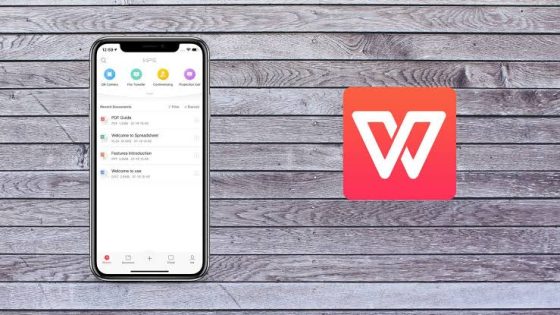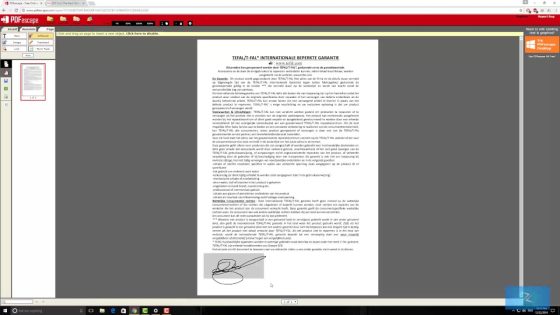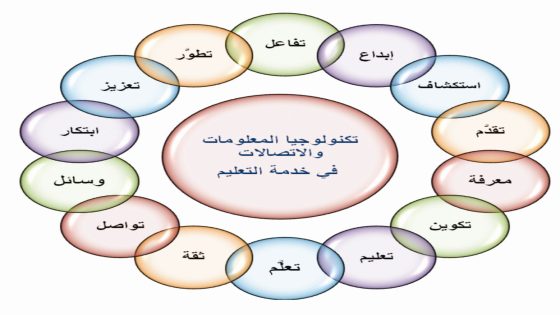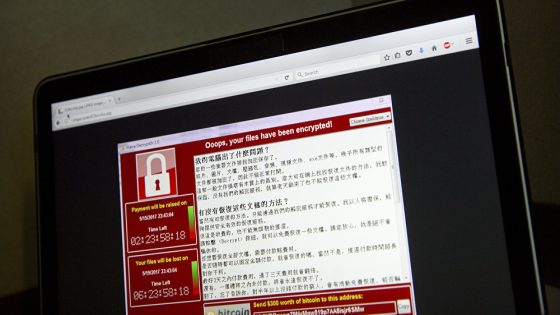نتحدث في هذا التقرير عن إعداد المراقبة الأبوية في إكس بوكس وويندوز وأندرويد، إذ أن التكنولوجيا صارت توجد في كل أجزاء حياتنا، غزوًا كونيًا ضخمًا شغل حياة كل البشر في شتى أنحاء العالم، حيث صاروا منافسين لآبائهم في استعمال تلك التكنولوجيا سواء على أجهزة الحاسب أو الهواتف النقالة، وحتى عالم أجهزة الألعاب.
ومن ثم كان لا مفر للوالدين أن يحصلوا على أي طريقة لحماية أطفالهم من المواقع والتطبيقات التي لا تتناسب ومرحلتهم العمرية عن طريق تطبيق إعدادات المراقبة الأبوية الموجودة في تلك الأجهزة.
إعداد المراقبة الأبوية في ويندوز
نستمر في الحديث عن إعداد المراقبة الأبوية في إكس بوكس وويندوز وأندرويد ، إذ يتطلب إعداد الرقابة الأبوية في ويندوز 10 تدشين حساب يخص الطفل على مايكروسوفت عن طريق الذهاب إلى “الإعدادات” ثم اختيار “الحسابات” وبعد هذا نختار “العائلة والأشخاص الآخرين”، إذ سيظهر لنا اختيار “إضافة أحد أفراد الأسرة”.
وعن طريق تحديد هذا والضغط على اختيار “إضافة طفل”، يكون في إمكان المستعمل أن يضيف الحساب الإلكتروني الخاصة به أو إنشاء حساب جديد له على مايكروسوفت، وتبعًا لشروط الأمان من المفضل أن نضيف رقم الهاتف ومن ثم استكمال بقية الإجراءات، وبعدما ننتهي من كل هذا يكون في مقدورنا أن ندير الحساب عن طريق فتح المستعرض لموقع مايكروسوفت إذ نجد حساب الطفل المضاف، ويتضمن الحساب عددًا من الخيارات:
Activity (النشاط)
وفي هذا الإطار يتمكن الوالدان من أن يطلعوا على المواقع التي يزورها الطفل، بالإضافة إلى التطبيقات التي يستعملها كما يكون في مقدورهم أن يعرفوا الوقت الذي يقوم الطفل بقضائه على الإنترنت.
Screen Time (وقت الشاشة)
حيث يظهر لك ذلك الاختيار شبكة تتيح تحديد الوقت الذي يقوم الطفل بقضائه على أجهزة Xbox وويندوز، إذ تأتي تلك الشبكة لكي تقوم بتنظيم كل أيام الأسبوع تبعًا لساعات محددة يقوم الوالدان بتحديدها، وبمجرد أن تفعل ذلك الاختيار سيعمل حساب الأطفال تبعًا الخطة المحددة لهم.
Applimits (حدود التطبيق)
ذلك الاختيار يتيح للوالدين أن يحددوا المدة الزمنية المسموح فيها للطفل باستعمال تطبيقات محددة، غير أن ذلك الاختيار وللأسف لا يدعم كل التطبيقات وإنما فقط تلك التي جرى تنزيلها من متجر مايكروسوفت حصرا وليس جميعها، حيث أن هناك غالبية الاستثناءات مثل تطبيقات Skype وSpotify وWhatsApp.
Content Restrictions (قيود المحتوى)
عن طريق ذلك الخيار يكون في إمكان الوالدين أن يحددوا المواد المسموح لطفلهما بأن يصلوا إليها وذلك بالاعتامد على الفئة العمرية، حيث يتيح بتعيين الحد الأقصى العمري المسموح به لتلك المواد، وبذلك لن يستطيع الطفل أن يصلوا إلا إلى المواد التي تناسب الفئة العمرية الخاصة بهم.
إعداد المراقبة الأبوية في أندرويد
تحديد رمز PIN
انتقل إلى إعدادات النظام، ثم انقر على “الأمان” ومن ثم انقر على “أمان الشاشة”، بعدها يجب أن تختار “قفل الشاشة”، إذ سيُطلب إدخال رمز PIN أو النمط أو كلمة السر.
إعداد حساب الطفل
انقر على أيقونة الإعدادات، ثم انتقل إلى اختيار “إضافة مستخدمين”، وتكون في هذه الحالة أمام اختيارين إما تعيين الحساب كمستعمل أو كملف تعريف مقيد حيث يجب أن تختار الاختيار الآخر، وإذا جرى تعيين قفل للشاشة سيطلب منك إدخاله، وبعدها انقر على أيقونة الإعدادات التي توجد على يمين ملف التعريف الجديد لكي تختار اسم له.
الإعدادات الخاصة بالطفل
ملف التعريف المقيد يقوم بتأمين مجموعة رائعة من الاختيارات التي تقوم بالسماح للوالدين بتشغيل أو إيقاف إمكانية وصول الطفل إلى عدد من المواقع والألعاب وخيارات المتصفح، عن طريق أنه يحتوي على عدد كبير بها وزر للتفعيل أو الإلغاء.
من خلال Google Play
لكي تصفي المحتوى على أندرويد تكون في حاجة إلى وسيط لبراوزر جوجل والذي يسهل إمكانية وصولنا إليه عن طريق الانتقال إلى جوجل بلاي وضبط الإعدادات من هناك، وبداية يجب أن ننتقل إلى إعدادات جوجل بلاي عن طريق القائمة التي توجد أعلى يسار الشاشة، ثم انتقل إلى الاختيار “عناصر تحكم المستعمل”.
إذ يجب أن تضغط على اختيار التحكم الأبوي حيث يتطلب تغيير إعداداته تدشين رمز PIN خاص به، بعدها سيبدو بعدها أكثر من فئة لتتحكم بها هي الألعاب والتطبيقات والأفلام والتلفاز والكتب والموسيقى ويتضمن كل اختيار مستوى العمر المسموح فيه، بعدها انقر على اختيار “SAVE” الذي يوجد في الأسفل لتنفيذ التغييرات التي قمت بإجراء.
Xbox
وهي واحدة من العلامات التجارية الرائعة في عالم الألعاب والتي يكون في الإمكان أن نشغلها من خلال الاتصال بجهاز تلفزيون أو أي شاشةٍ أخرى تستخدم في عملية عرض الوسائط، وترجع ملكيتها إلى شركة مايكروسوفت العالمية.
إذ طرحتها بقدرات عالية ورسومات واقعية مما جعلها منافسا قويا لبقية وحدات التحكم بالألعاب من خلال الشبكة العنكبوتية، وقد صدرت وفق أكثر من إصدار Xbox، Xbox 360، Xbox One.
إعداد المراقبة الأبوية في Xbox
الوصول إلى هذا النوع من المميزات يطلب القيام تسجيل الدخول إلى Xbox والذي يجرى من خلال حساب مايكروسوفت، إذ يجب أن ننتقل إلى القائمة الأساسية في إكس بوكس والنقر على الاختيار “إضافة جديد”.
تحديد وقت الشاشة
يكون إكس بوكس لويندوز 10 على مستوى الذهاب إلى مثل تلك الإعدادات عن طريق حساب مايكروسوفت، إذ يكفي أن نذهب إلى account.microsoft.com/family وتسجيل الدخول إلى الحساب إذ سيظهر عدد من الأجهزة المرتبطة به ومنها يمكن تحديد الساعات المسموح للطفل أن يلعب فيها.
قيود المحتوى
عن طريق النقر على أيقونة X دائرية الشكل التي توجد في قلب أدوات التحكم ومنها يكون في إمكاننا أن ننتقل إلى “الإعدادات”، ثم “كل الإعدادات”، وبعدها سننتقل إلى “النظام”، بعدها يجب أن نسجل الخروج من قيود المحتوى.
ثم اختر “الوصول إلى المحتوى”، إذ يكون في الإمكان أن نير كل تطبيق لوحده أو وضع إعداد عام لكل التطبيقات والبرامج بحيث يقوم بتحديد الفئة العمرية المسموح بها، ومن ضمن تلك التطبيقات وسائل التواصل الإجتماعي المتنوعة.